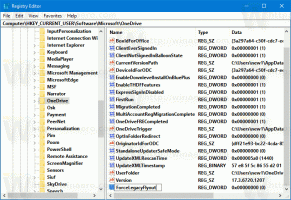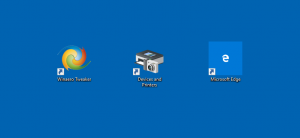Dodaj menu kontekstowe właściciela widoku w systemie Windows 10
W niektórych przypadkach system operacyjny Windows uniemożliwia wykonanie jakiejkolwiek operacji na niektórych plikach i folderach. Może to być plik lub folder systemowy albo taki, który został utworzony przez konto użytkownika, które już nie istnieje. Domyślnie prawie wszystkie pliki systemowe, foldery systemowe, a nawet klucze rejestru w systemie Windows 10 są własnością specjalnego wbudowanego konta użytkownika o nazwie „TrustedInstaller”. Dodając specjalne polecenie menu kontekstowego, będziesz mógł szybko zobaczyć właściciela pliku lub folderu.
Właściciel pliku lub folderu może zarządzać uprawnieniami dla innych kont użytkowników, np. zezwalaj lub odmawiaj dostępu do odczytu lub zapisu. Domyślnie właścicielem jest podmiot, który utworzył obiekt. Właściciel może zawsze zmienić uprawnienia do obiektu, nawet w przypadku odmowy dostępu do obiektu. Ponadto członkowie grupy Administratorzy otrzymują Przejmij na własność pliki lub inne obiekty prawa użytkownika.
Własność można przenieść na następujące sposoby:
Obecny właściciel może udzielić Przejąć na własność uprawnienia do innego użytkownika, jeśli ten użytkownik jest członkiem grupy zdefiniowanej w tokenie dostępu bieżącego właściciela. Użytkownik musi faktycznie przejąć własność, aby dokończyć przenoszenie.
- Administrator może przejąć własność.
Zobaczmy, jak dodać Wyświetl właściciela menu kontekstowe do Eksploratora plików w systemie Windows 10. Przed kontynuowaniem upewnij się, że Twoje konto użytkownika: uprawnienia administracyjne. Teraz postępuj zgodnie z poniższymi instrukcjami.
Aby dodać menu kontekstowe właściciela widoku w systemie Windows 10, wykonaj następujące czynności.
- Pobierz następujące archiwum ZIP: Pobierz archiwum ZIP.
- Wypakuj jego zawartość do dowolnego folderu. Możesz umieścić pliki bezpośrednio na pulpicie.
- Odblokuj pliki.
- Kliknij dwukrotnie na Add_View_Owner_context_menu.reg plik, aby go scalić.
- Aby usunąć wpis z menu kontekstowego, użyj dostarczonego pliku Usuń_View_Owner_context_menu.reg.
Gotowe!
Wynik będzie następujący.
Jak to działa
Wpis menu kontekstowego wykonuje polecenie cmdlet Get-ACL programu PowerShell. Polecenie cmdlet pobiera obiekty, które reprezentują deskryptor zabezpieczeń pliku lub zasobu. Deskryptor zabezpieczeń zawiera listy kontroli dostępu (ACL) zasobu. Lista ACL określa uprawnienia, jakie mają użytkownicy i grupy użytkowników, aby uzyskać dostęp do zasobu. Informacje o własności są również dostępne w ACL. Aby go wyodrębnić i pozbyć się dodatkowych szczegółów, możemy połączyć dane wyjściowe polecenia cmdlet Get-ACL z innym poleceniem cmdlet, Format-List. Ostatnie polecenie wygląda następująco:
Pobierz-ścieżkę-ACL-do-twojego-pliku| Lista formatów – Właściciel nieruchomości
Otóż to!